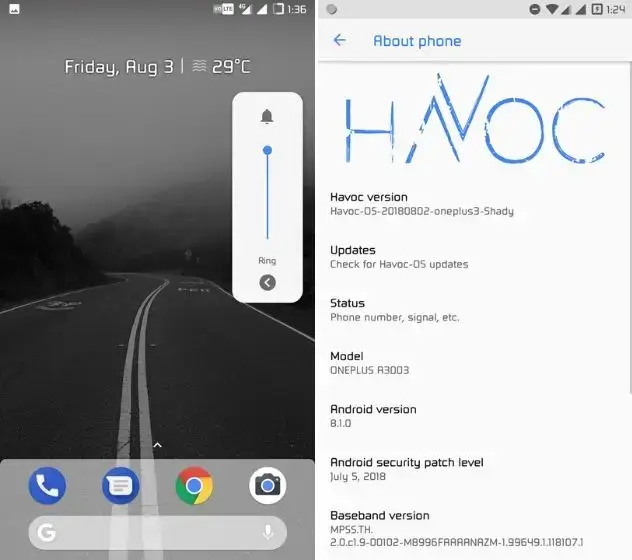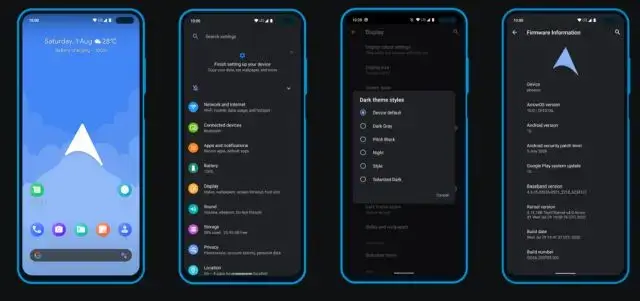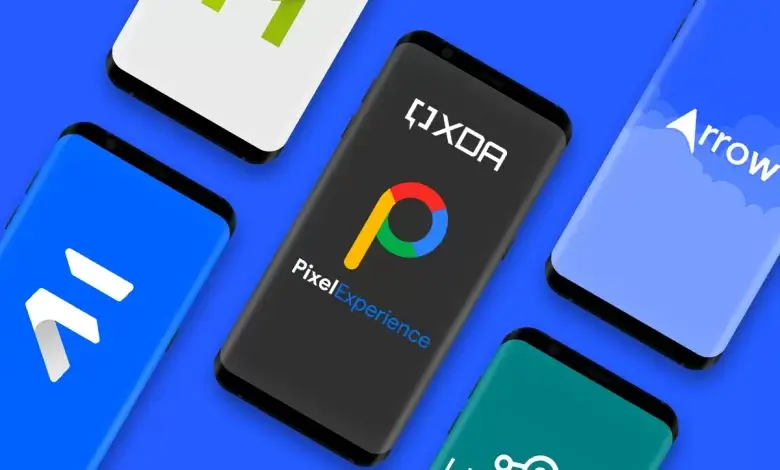
يفضل البعض التمسك بالرومات الرسمية لما تقدمه من استقرار وميزات، وأحيانًا، تحديثات. في حين أن البعض يفضل استخدام الرومات المعدلة نظرًا لما تقدمه من ميزات وخصائص لا تقدمها الشركة المصنعة، ولعل أهمها التحديثات وحرية التخصيص.
الرومات كثيرة ومتنوعة وسهل الحصول عليها، قد تقع في حيرة الاختيار، لكن ذلك لا ينفي سهولة البحث عما يوافق ذوقك واحتياجاتك. فيما يلي أفضل رومات أندرويد لجميع انواع الهواتف وكيفية تثبيتها.
أفضل رومات أندرويد لجميع انواع الهواتف
1. Pixel Experience
يعتبر من أفضل رومات أندرويد الوقت الحالي وذلك لعدة أسباب. أولاً، أنه يدعم عددًا كبيرًا من الأجهزة من مثل شاومي، آسوس، سامسونج، وغيرها. ثانيًا، يوفر ميزات هواتف بيكسل لجميع الأجهزة مثل مساعد جوجل الأحدث، دعم GCam، خلفيات بيكسل الحية، والمزيد.
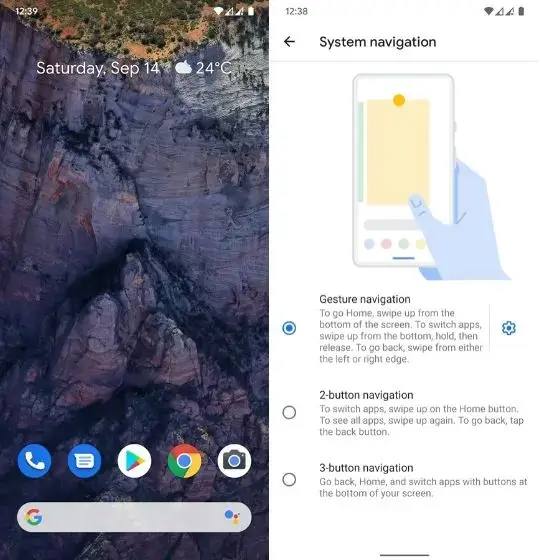
تتم عملية تطوير الرومات من خلال التركيز على هاتف معين يسهل التطور عليه. بعد ذلك، يتم نشر جميع التغييرات على GitHub لكي يعمل عليها المشرفون الآخرون. فضلًا عن أن لدى Pixel Experience مشرفون حول العالم يعملون على مدار الساعة لعلاج أي مشاكل تقنية.
لذلك، إذا كنت تريد الاستقرار وميزات بيكسل الجديدة والحصرية، فإن Pixel Experience هو أفضل روم يمكنك تجربته على هاتفك الأندرويد. ضع في اعتبارك أنك لن تحصل على أحدث إصدار أندرويد على الفور، ولكن ستتمتع بتجربة مستقرة وخالية من المتاعب بالتأكيد.
2. LineageOS
يعتبر من أشهر رومات الأندرويد وأفضلها، ذلك لكون LineageOS هو في الواقع نفسه CyanogenMod، والذي يعتبر من أقدم وأشهر رومات الأندرويد حينها. في خريف عام 2016، أعلنت شركة Cyanogen Inc أنها أوقفت التطوير وأغلقت البنية التحتية للمشروع. منذ ذلك الحين، أبقى مجتمع المطورين المشروع على قيد الحياة، ولكن تحت اسم LineageOS.
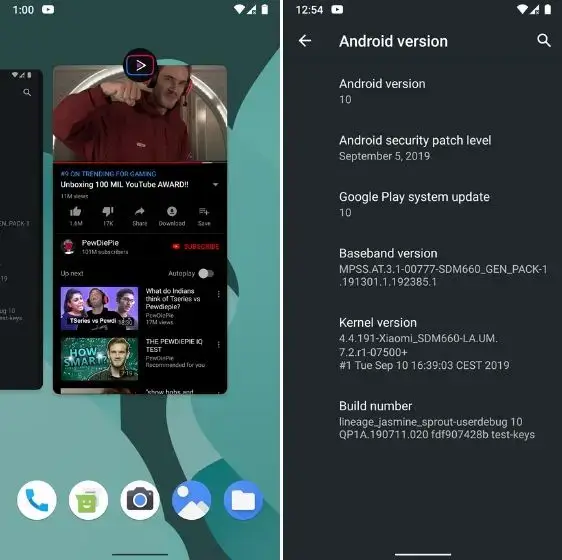
تم إنشاء LineageOS على أساس النص المصدري لـ AOSP الخاص بجوجل مع بعض اللمسات. لدى LineageOS أكبر فريق مطورين تحت اسمها وتدعم رسميًا أكثر من 190 جهازًا. يتضمن الروم ميزات أساسية، ولكنها مفيدة تشمل على سبيل المثال تخصيص شريط الإشعارات، تغيير الثيمات، تعديل شريط التنقل، وغيرها.
على الرغم من أن AOSP يعتبر الإصدار الخام من نظام أندرويد، إلا أن LineageOS يتيح لك إمكانية التخصيص والتعديل بما يناسب ذوقك، ولكن ليس على حساب الأداء والاستقرار.
3. AOSIP
قد تحدثنا عن AOSP بإيجاز، لكن ماذا عن ؟ حسنًا، AOSIP هو اختصار لـ Android Open Source Illusion Project، وهو روم مطبوخ يقدم مزيجًا بين AOSP ومزيج من الخصائص المشهورة من الرومات الأخرى.
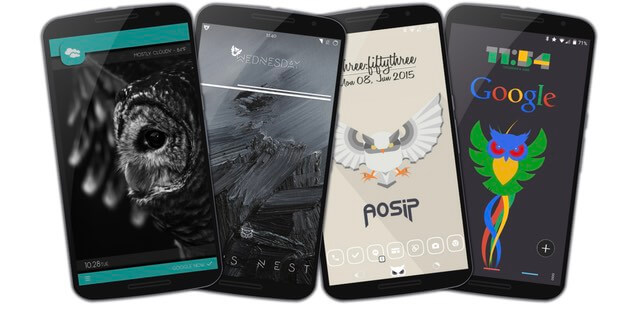
ركز مطوري AOSIP على الاستقرار والأداء، لذا يمكنك الاطمئنان وعدم القلق حيال أي أخطاء أو مشاكل تقنية مع هذا الروم. أيضًا يمكنك تخصيص الروم بالكيفية التي تحب.
4. Evolution X
يدمج العديد من المقتطفات من مختلف المشاريع في كيان واحد لتقديم باقة من الميزات ودعم العديد من الأجهزة. بالرغم أن هذا يعني بطءً في إصدار التحديثات، لكنها متاحة بصفة دورية.
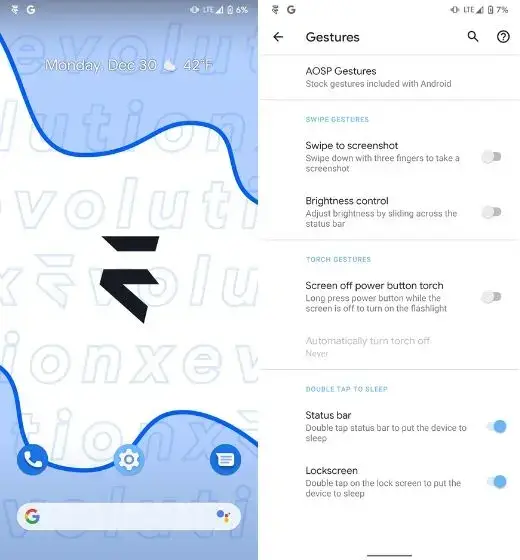
يحتوي Evolution X أيضًا على شريط التخصيص الخاص به، حيث يمكنك إجراء أي تغييرات على مستوى النظام، كما يأتي بنظام التنقل بالإيماءات. في الآونة الأخيرة، قرر فريق التطوير إزالة ميزات معينة من الروم لأن هذه الميزات لم تكن مفيدة وكانت تعمل على إبطاء النظام. نتيجة لذلك، أصبحت أحدث الإصدارات مستقرة أكثر من أي وقت مضى وتقتصد في استهلاك موارد النظام.
5. Havoc-OS
بمجرد تنزيلك للروم، فقد تراه مشابهًا لأي روم مطبوخ جربته مسبقًا. فقط استخدمه لفترة، وستبدأ فعليًا في تجربة الجمال الحقيقي لـ Havoc-OS. واحدة من أولى الرومات المعدلة التي استطاعت تقديم كمية كبيرة من الميزات، الأمر الذي يجعله من أفضل رومات أندرويد.
تشمل الخصائص المضافة لـ Havoc-OS العديد من التعديلات لشريط الإشعارات، الأزرار، الأضواء، الإيماءات، وغيرها من الإعدادات المختلفة الأخرى. بالرغم من كونه مستقر نوعًا ما، إلا أن خيارات التخصيص فيه لا تعد ولا تحصى.
6. Arrow OS
إذا كانت البساطة هي ما تبحث عنه، فإن روم Arrow OS هو الخيار المناسب لك. يعتمد مشروع Arrow OS على الكود المصدري لـ AOSP مع إضافة التعديلات المفيدة. إنه مشابه جدًا لـPixel Experience، لكن مع بعض الميزات الجديدة بجانب الأساسية.
تتمثل أبرز الميزات في مشروع Arrow OS في تضمين نظام التنقل بالإيماءات وخيار اختيار لون النظام الأساسي. تعرض نافذة النظرة العامة التطبيقات الأكثر استخدامًا وبعض التطبيقات الأخرى التي قد تستخدمها تمامًا مثل أجهزة بيكسل.
بإمكان التبديل بين شريط التنقل القديم والتنقل عن طريق الإيماءات. كما تتضمن ميزات Arrow OS الأخرى تطبيقًا مخصصًا للاتصال، خانات للإعدادات السريعة قابلة للتخصيص، اختصارات شاشة القفل، خاصية حماية الخصوصية Privacy Guard من LineageOS، والمزيد.
7. Potato Project
تم تقديم مشروع من قبل فريق اتخذوا من البطاطس شعارًا لهم. حتى أن إصدارات هذا الروم تحمل عناوين مثل “البطاطس المخبوزة Baked Potato” و “دومالو Dumaloo (أكلة هندية يدخل البطاطس في مكوناتها”، إلخ.
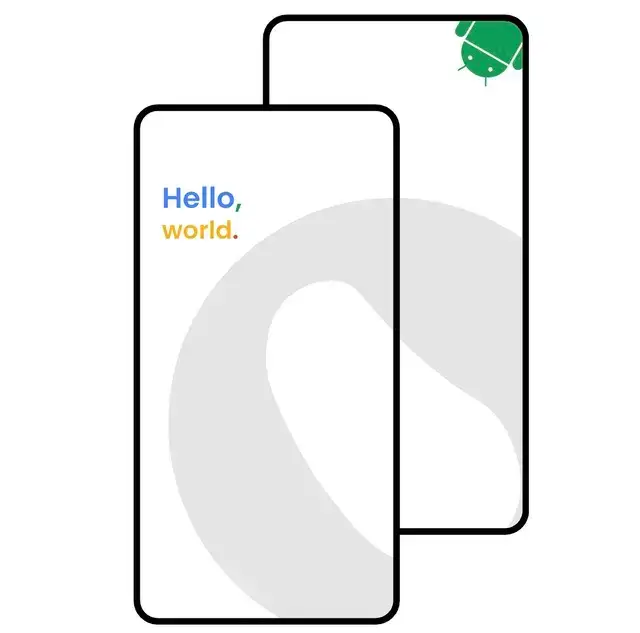
يتميز الروم بواجهة مستخدم خفيفة وبسيطة، إلى جانب تحسينات الميزات. يقدم الروم معالجة أفضل للنوتش ونظام جديد ومحسّن للتحكم في مستوى الصوت، وغيرها. إن الروم مفتوح المصدر بالكامل، لذلك، إذا كانت لديك الخبرة في هذا المجال، يمكنك إنشاء روم مطبوخ خاص بك بناءً على هذا المشروع.
تنزيل أداة الفلاش Realme Flash Tool لتنصيب رومات نظامي ColorOS و RealmeUI
نظرة عامة وتنزيل أداة الفلاش Odin Samsung لنظام أندرويد
كيفية إلغاء القفل و فتح البوت لودر لأجهزة هواوي و أونور
طريقة تثبيت رومات الأندرويد المعدلة
بعد اختيارك للروم المناسب لاحتياجاتك، عليك القيام ببعض الخطوات لأجل تثبيت الروم.
1. أخذ نسخة احتياطية من ملفاتك
هناك شيء آخر عليك القيام به قبل بدء التثبيت، وهو عمل نسخة احتياطية من جميع بياناتك. حيث إن عملية تثبيت أي روم مطبوخ تتطلب حذف كافة ملفات النظام، لذا عليك أخذ نسخة احتياطية من جميع ملفاتك.
2. تنزيل حزمة تطبيقات جوجل
تأتي الرومات المعدلة، باستثناء بعضها، بدون حزمة تطبيقات جوجل GApps، لذا ستحتاج لتحميل تلك الحزمة وتثبيتها بشكل منفصل حتى تتمكن من الاستفادة بكامل خدمات جوجل.
هناك عدة أنواع من حزمة GApps يمكنك تثبيته، فقط توجه إلى للاستزادة واختيار الحزمة المناسبة لك. سيتم تنزيل الحزمة على هيئة ملف مضغوط بصيغة ZIP، بعدها قم بنقله إلى وحدة التخزين الداخلية لهاتفك. يمكنك أيضًا تثبيتها مباشرة من الحاسوب أو الماك عن طريق الـ ADB.
3. الدخول إلى TWRP
بعد نسخ ملف الروم وحزمة تطبيقات جوجل إلى ذاكرة الهاتف، يأتي وقت الدخول إلى TWRP للتثبيت. وهو ريكفري مطبوخ يمكنك من تثبيت جميع الرومات. بمجرد الدخول إلى TWRP، هناك بعض الأشياء التي تحتاج إلى القيام بها قبل تثبيت الروم، وهذا ما سنعرفه في الخطوة القادمة.
4. تثبيت الروم
بمجرد الدخول إلى TWRP، ستحتاج لأخذ نسخة احتياطية من نظامك بالكامل بالكامل قبل المضي قدمًا. يمكن أن يكون هذا مفيدًا إذا فشلت عملية التثبيت. ستتمكن من الدخول إلى TWRP واستعادة النسخة الاحتياطية للعودة إلى الحالة السابقة لهاتفك.
1. من قائمة TWRP الرئيسية، اختر النسخ الاحتياطي Backup، ثم اختر Boot، System Image، Data، Modern، وEFS، ثم اسحب الشريط الموجود بالأسفل لبدء عملية النسخ الاحتياطي.
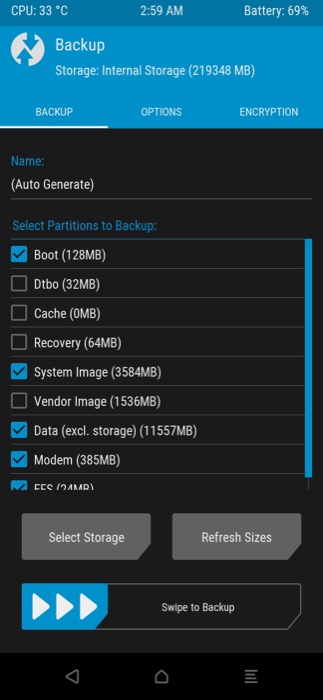
2. بعد أخذ النسخة الاحتياطية، عد للقائمة الرئيسية واختر محو Wipe ثم اسحب الشريط الموجود بالأسفل لبدء عملية التهيئة. قم بالضغط على خيار تهيئة البيانات Format Data واكتب yes وقم بالتأشير لبدء تهيئة الهاتف. علمًا أن هذه العملية تتطلب إعادة تشغيل الهاتف حتى يتعرف TWRP على ملف الروم المطبوخ.
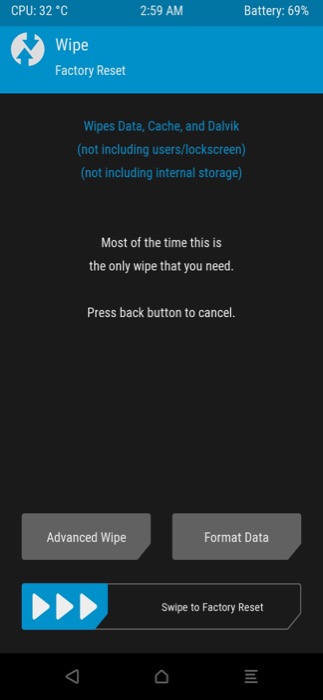
3. بما أننا قمنا بتهيئة الهاتف، ستحتاج لنسخ ملف الروم وحزمة التطبيقات مجددًا لذاكرة الهاتف، حيث يمكنك القيام بذلك من خلال TWRP نفسه. فقط اختر Mount ومن ثم Enable MTP، بعدها أوصل الهاتف بالحاسوب وانسخ الملفات المطلوبة.
4. توجه إلى القائمة الرئيسية مرة أخرى واختر تثبيت Install، حدد مسار ملف الروم وحزمة التطبيقات. ابدأ بالروم عن طريق اختيار الملف وقم بالسحب لتثبيته. ثم كرر نفس العملية مع حزمة GApps، ثم اختر Reboot to System لإعادة تشغيل الهاتف.
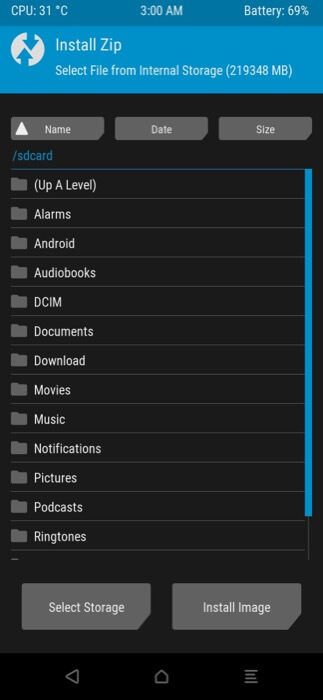
الآن، أصبح لديك روم مطبوخ مثبت على هاتفك، انتظر حتى يتم تشغيل الهاتف. قد تستغرق عملية الإقلاع الأولى بعض الوقت، لذا لا داعي للذعر، فسيتم تشغيل هاتفك في عملية الإعداد.